手机先连接到路由器的默认Wi-Fi信号的重要提示
在本文中,我将为您详细介绍将光调制解调器连接到路由器以建立Internet的方法。
提醒:
(1)。安装宽带时,安装主机将调试您的光调制解调器。因此,当您自己安装路由器时,无需设置光调制解调器,只需设置路由器。。
(2)用网络电缆正确连接光调制解调器和路由器后,可以使用计算机来设置路由器,或者可以使用手机来设置。考虑到某些用户没有计算机,因此本文稍后将介绍用手机设置路由器的方法。
(3)。如果您之前已经设置/使用过路由器,请先将其恢复为出厂设置,然后根据本文中的方法将其重置。
第一步,正确的线路连接
1、准备网线,将一端插入路由器的WAN接口,另一端插入光调制解调器的网络端口(LAN端口)。
2、如果有一台需要联机的计算机,则还需要准备网络电缆,一端插入计算机的网络端口,另一端插入路由器的任何LAN端口。完整的连接图如下:
正确连接光调制解调器,路由器,计算机
提醒:
这时,计算机无法访问Internet。这是正常现象。不用担心,成功设置路由器后,计算机将能够自动访问Internet。
第二步,连接路由器信号
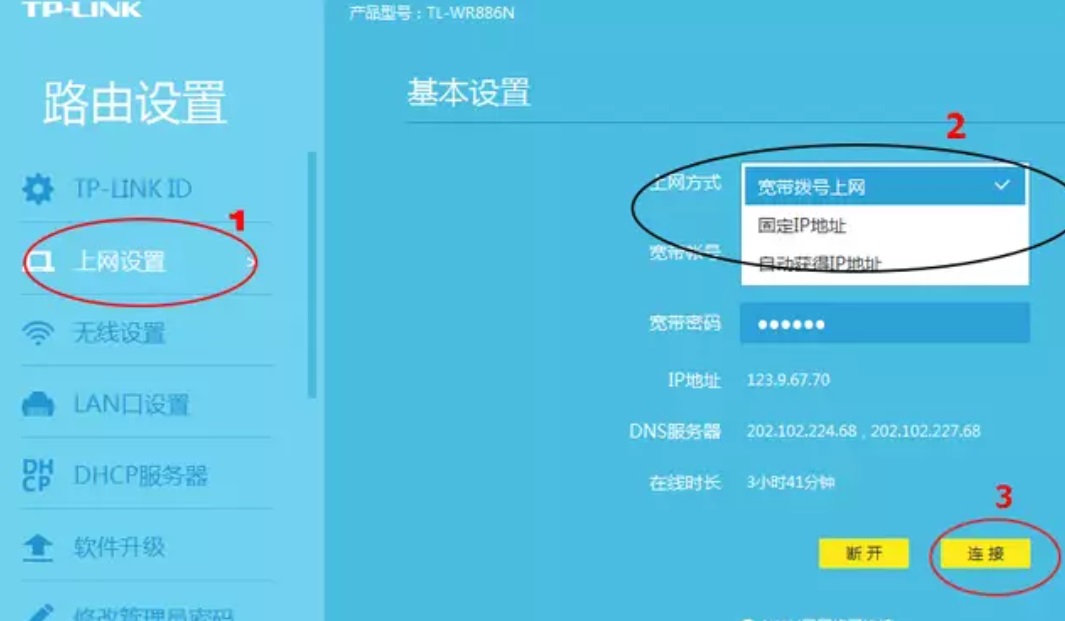
现在,您需要将手机连接到路由器的默认wifi信号,然后手机才能在连接后设置路由器。
电话首先连接到路由器的默认Wi-Fi信号
重要说明:
(1),这是某些品牌路由器的默认wifi名称,您可以在路由器底部的铭牌上看到它。
(2)。成功连接到路由器的默认wifi信号后,手机无法访问Internet是正常的;但是,这不会影响路由器的设置。也就是说,如果手机无法访问Internet时,还可以设置路由器;建议新手和小型白人用户记住这一点。
第三步,将路由器设置为
1、在路由器底部的标签中,您可以查看管理地址(设置URL),如下图所示。
检查路由器的管理地址
提醒:
不同的路由器具有不同的管理地址,因此请务必握住路由器并检查其管理地址。
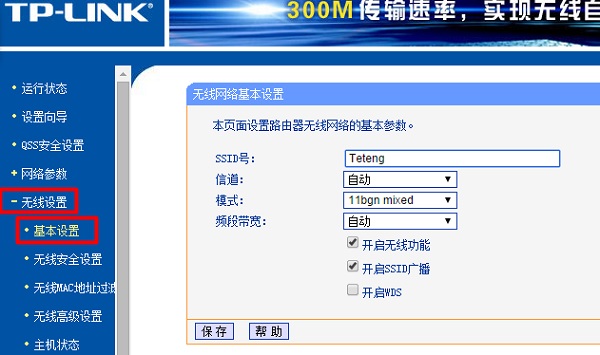
2、在移动浏览器中,输入在上一步中查看的管理地址以打开设置界面->然后根据页面上出现的提示信息进行操作。
重要说明:
如果在操作过程中无法打开路由器的设置页面,则无法进行设置。
3、路由器将帮助您检测和选择:Internet访问方法,根据路由器选择的结果,可以为Internet设置Internet参数。
(1)。如果路由器自动检测并选择Internet访问方法:PPPoE拨号(也称为:宽带拨号,ADSL拨号)->然后,您需要填写提供的页面由运营商提供:宽带帐户,宽带密码,如下图所示。
设置Internet参数
(2),如果路由器自动检测并选择Internet访问方法:动态ip(也称为:自动获取IP地址,DHCP Internet访问)->是否需要设置Internet参数。
提醒:
某些品牌的路由器要求用户手动单击:当检测到Internet访问方法是:动态IP时,单击“下一步”。例如:TP-Link,Mercury,讯捷和其他品牌的路由器,就是这种情况。
(3),如果路由器自动检测并选择Internet访问方法:静态IP(固定ip)->您需要填写IP地址,子网掩码,默认网关,首选DNS,备用DNS,如下图所示。
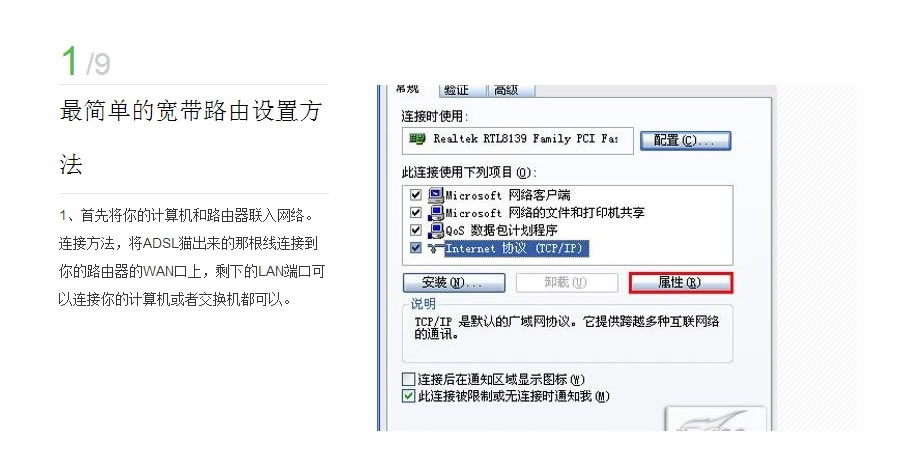
设置Internet参数
4、进入无线设置界面后,您可以自定义无线名称和无线密码(Wi-Fi名称,Wi-Fi密码)。
设置路由器的Wi-Fi名称和Wi-Fi密码
成功设置的提示消息将出现在5、页面上,从而结束路由器设置。
路由器设置完成
重要说明:
在之前的设置步骤中,路由器的wifi名称和wifi密码被重置。因此,手机与路由器之间的无线连接将自动断开。此时,您需要将手机连接到路由器的当前wifi信号。
在本文的演示中,路由器的wifi名称设置为:,因此在这里,我的手机需要连接到该wifi信号,如下图所示。
第四步,检查设置是否成功
将手机重新连接到路由器的wifi信号后,您可以登录手机中的QQ,微信和淘宝等APP软件。如果可以登录,则网络正常,路由器设置成功。
如果QQ,微信,淘宝等APP软件无法登录,则说明网络存在问题,表明路由器无法连接互联网。
本文来自本站,转载请注明本文网址:
http://www.pc-fly.com/a/tongxingongju/article-372936-1.html
……